windows11熄屏 Win11电脑熄屏时间设置步骤
更新时间:2023-09-07 17:44:05作者:xtliu
windows11熄屏,在日常使用电脑的过程中,我们常常会遇到电脑熄屏的情况,对于Windows11操作系统的用户来说,能够灵活设置电脑的熄屏时间是一项非常实用的功能。通过简单的设置步骤,我们可以根据自己的需求来调整电脑的熄屏时间,以便更好地节省电能和延长电脑的使用寿命。接下来我们将详细介绍如何在Windows11系统中进行电脑熄屏时间设置,让您轻松掌握这一实用技巧。
具体步骤:
1.第1步首先点击底部“开始菜单”
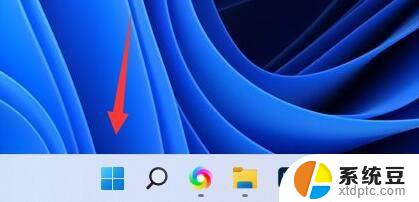
2.第2步接着打开其中的“设置”
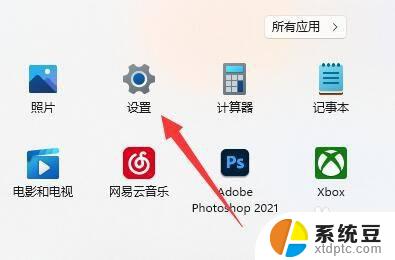
3.第3步然后进入左上角的“系统”设置。
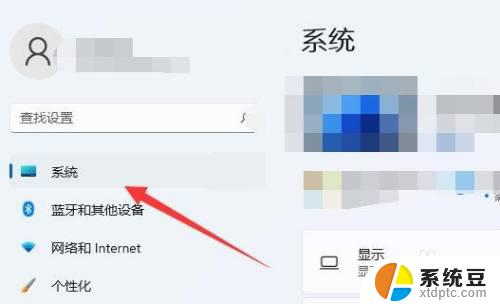
4.第4步随后打开右边的“电源”选项。
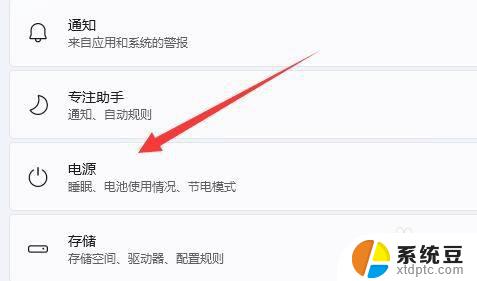
5.第5步再点击其中的“屏幕和睡眠”箭头。
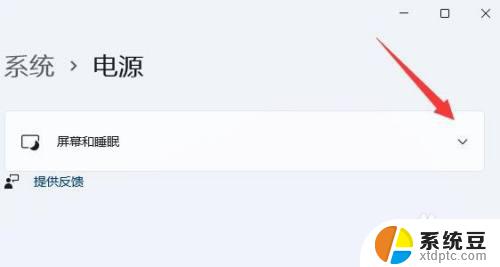
6.第6步打开后,就可以在其中修改win11电脑熄屏时间了。
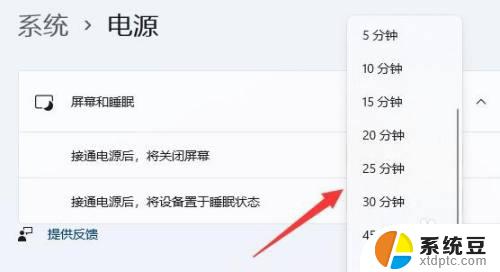
以上就是关于Windows 11熄屏的全部内容,若您出现相同情况,可以按照本文方法尝试解决。
windows11熄屏 Win11电脑熄屏时间设置步骤相关教程
- win11屏保显示时间 Windows11屏保时间设置步骤
- win11显示时间屏保怎么设置 Windows11屏保时间设置教程
- 电脑怎么设置亮屏时间长一点win11 电脑屏幕常亮设置方法
- win11的锁屏壁纸在哪里设置 Windows11锁屏壁纸设置步骤详解
- win11锁屏壁纸怎么设置? Windows11锁屏壁纸设置步骤
- win11时间与日期 Win11日期和时间设置步骤
- 在win11桌面显示时间 如何在win11上设置屏幕显示时间
- 怎么把win11的时间显示 如何在win11中设置屏幕显示时间
- win11电脑屏幕共享在哪里设置 Win11轻松分享文件和资料步骤
- win11屏幕保护设密码 win11屏保密码设置步骤
- win11查看电脑虚拟内存 Win11如何查询虚拟内存大小
- win11默认浏览器 ie Windows11设置默认浏览器为ie的方法
- win11切换系统语言在哪里 Win11怎么设置系统语言
- win11怎么设置不锁屏不休眠 Win11电脑设置不休眠
- 投屏到win11笔记本电脑怎么设置 手机电脑投屏连接方法
- win11笔记本设置显示器 Win11笔记本外接显示器设置步骤
win11系统教程推荐
- 1 win11切换系统语言在哪里 Win11怎么设置系统语言
- 2 win11怎么设置不锁屏不休眠 Win11电脑设置不休眠
- 3 win11桌面添加天气 Win10/11电脑锁屏界面天气怎么显示
- 4 win11关机快捷键如何使用 Win11键盘快捷键关机操作步骤
- 5 win11您没有权限访问\\ Win11显示无权访问文档怎么解决
- 6 win11怎么固定右键更多选项 Win11右键菜单如何自定义设置更多选项
- 7 win11电脑指针 反转 样式 Win11设置鼠标指针样式为反转的步骤
- 8 win11如何让店里边别的电脑共享 Win11文件夹共享设置方法
- 9 win11永久去除桌面图标快捷方式 win11桌面图标快捷方式删除教程
- 10 win11怎么预览播放视频 腾讯会议App如何实时显示视频预览